?
有不少用户都在电脑系统中遇到了文件或文件夹无法删除的情况,总是提示已在另一个程序中打开,遇到这样的问题,可能会有一部分用户会选择使用电脑管家等文件粉碎机工具来粉碎文件。但是如果也无法粉碎,那么可能是Windows资源管理器占用。
这时可以考虑通过下面的方法来解决该问题:
1、先打具有删除功能的第三方UI界面并可以保持运行;
2、打开“任务管理器”,右击“Windows资源管理器”,点击“结束进程”;
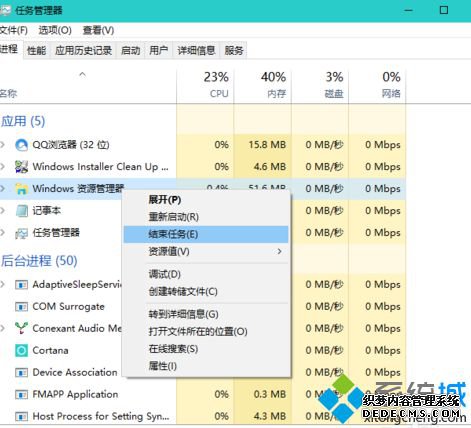
3、这时所有Windows的UI都会消失,这是正常现象,接着可以使用文件粉碎机点击粉碎,则会提示成功;
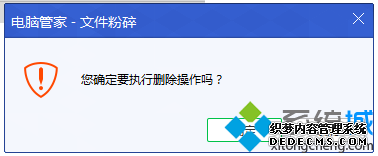
4、成功粉碎文件之后,在任务管理器中点击“文件>运行新任务”,输入explorer并点击确定后即可恢复界面显示。
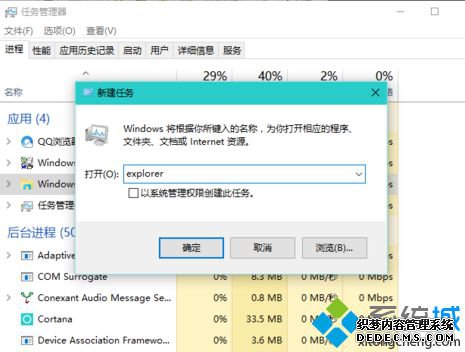
电脑文件无法删除也无法粉碎,总是提示已在另一个程序中打开,对于该问题可以考虑通过上述方法进行解决。
------相关信息------



